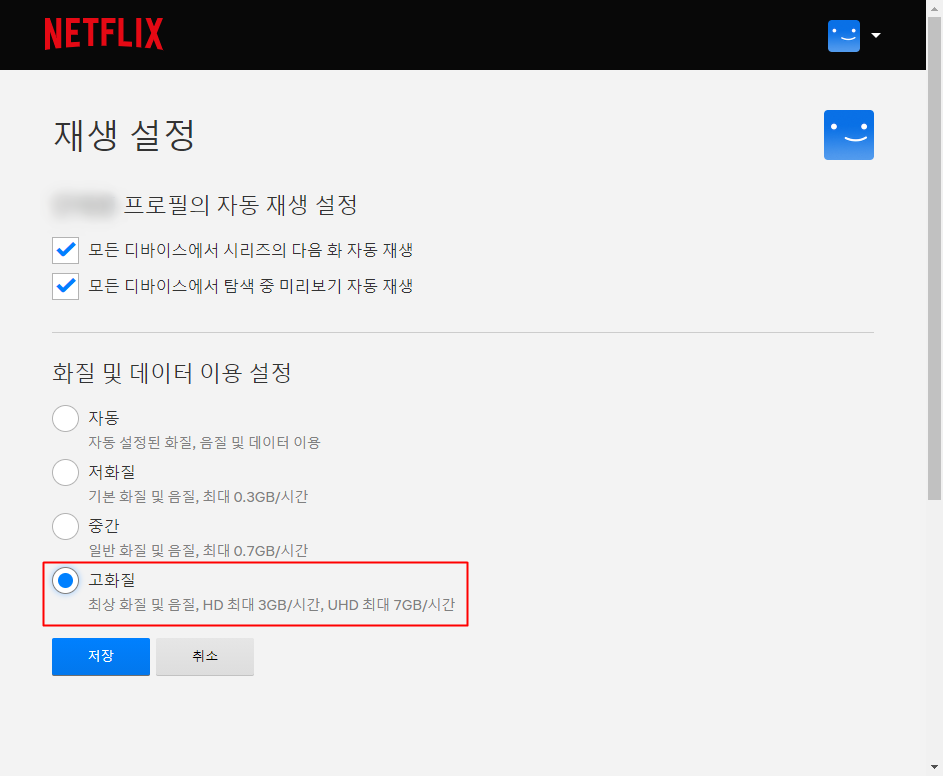넷플릭스 화질 설정 방법에 대해서 알아보시나요? 넷플릭스에서 모바일이나 PC에서 영상을 시청을 할때 고화질로 나오지 않는 경우가 있습니다.
설정에서 자동으로 되어있으면 데이터 상태에 따라서 자동으로 화질을 조절하기 때문에 화질이 낮게 나올때가 있습니다.
넷플릭스 영상이 재생되는 창에서는 별도로 화질을 설정하는 버튼이 없어서 어떻게 변경을 해야될지 모르시는 분들도 있을텐데요. 화질을 설정 하는 방법을 알려드리겠습니다.
넷플릭스 화질 설정
넷플릭스 모바일 앱 고화질 설정
넷플릭스의 모바일 앱을 이용하는 경우에 영상을 재생시 고화질로 바로 볼 수 있도록 적용을 하는 방법을 알아보겠습니다.
안드로이드 스마트폰 환경에서 진행을 해보았습니다.
스마트폰이나 태플릿에서 Netflix 어플을 실행을 해주시고요. 로그인을 하고 프로필을 선택해서 들어가주신 이후에 우측 상단에 있는 본인의 프로필 아이콘을 눌러줍니다.
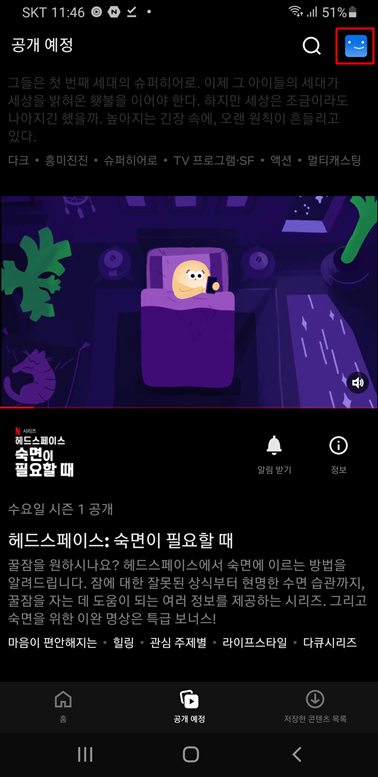
프로필을 선택을 했으면 프로필 및 기타 설정 페이지가 나오는데요. 하단 메뉴에서 계정을 선택을 해줍니다.
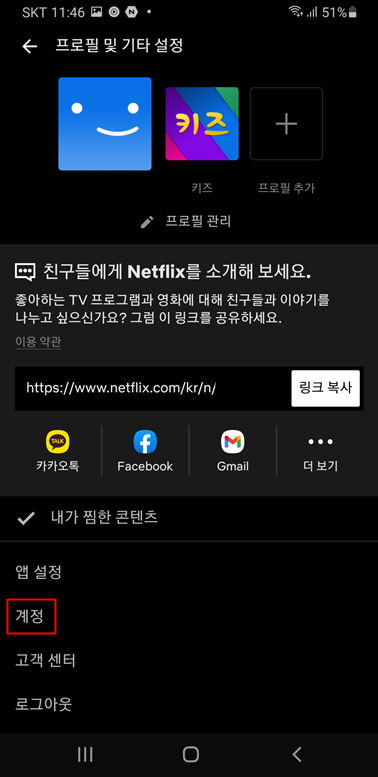
그러면 별도의 인터넷 창으로 뜨면서 넷플릭스 홈페이지의 내 계정에 접속을 하게 됩니다.
아이폰을 이용하고 있다면 어플으로 들어가지 말고 인터넷 상의 넷플릭스 홈페이지에 로그인해서 접속을 하시면 되고요.
여러 메뉴중에서 하단에 있는 프로필, 자녀 보호 설정에서 화질을 설정하고 싶은 프로필의 우측 화살표 모양을 눌러줍니다.
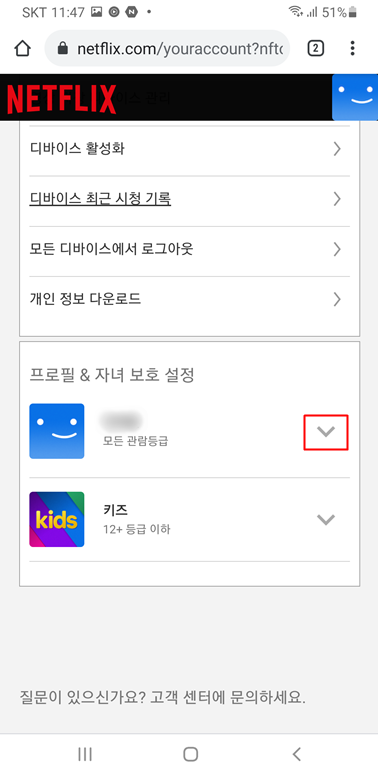
넷플릭스 프로필의 여러 가지 종류의 설정이 가능한데요. 재생 설정에서 변경을 눌러줍니다.
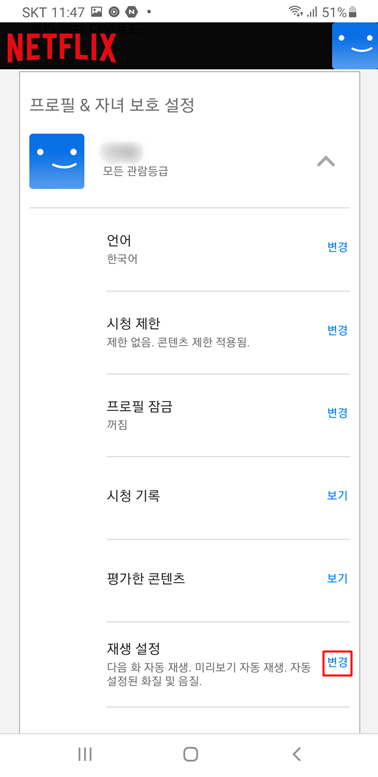
넷플릭스 프로필의 재생설정에서 화질 및 데이터 이용 설정을 변경을 해주시면 됩니다. 자동, 저화질, 중간, 고화질 중에서 선택을 해볼 수가 있습니다.
기본값으로는 자동으로 되어있을텐데요. 항상 고화질로 보고 싶다면 고화질을 선택을 해줍니다.
고화질로 적용했을때 데이터는 HD화질 시간당 3GB, UHD화질은 시간당 7GB가 소모됩니다.
다음화 자동 재생이나 미리보기 자동 재생도 관련한 설정도 할 수가 있습니다. 설정후에는 저장을 눌러서 적용해줍니다.
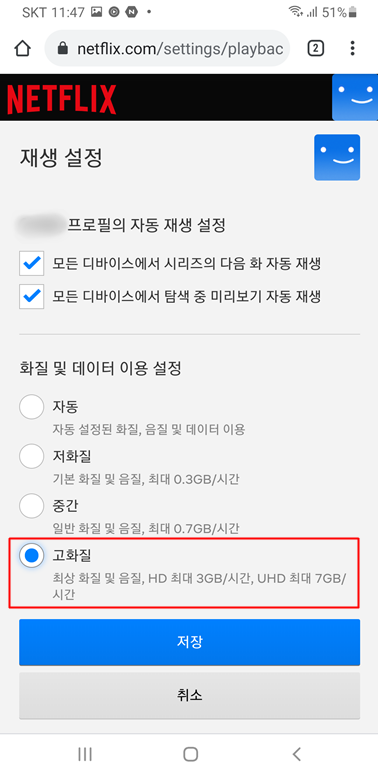
모바일에서 넷플릭스를 이용할때 데이터 상태에 따라서 화질을 자동으로 조절하는데요.
스마트폰의 데이터를 사용해도 상관없으신 분들이라면 데이터 최대 사용으로 영상을 항상 고화질로 적용할 수가 있습니다.
프로필 설정 페이지에서 앱 설정을 눌러주시고요. 두번째로는 모바일 데이터 이용 설정을 눌러줍니다.
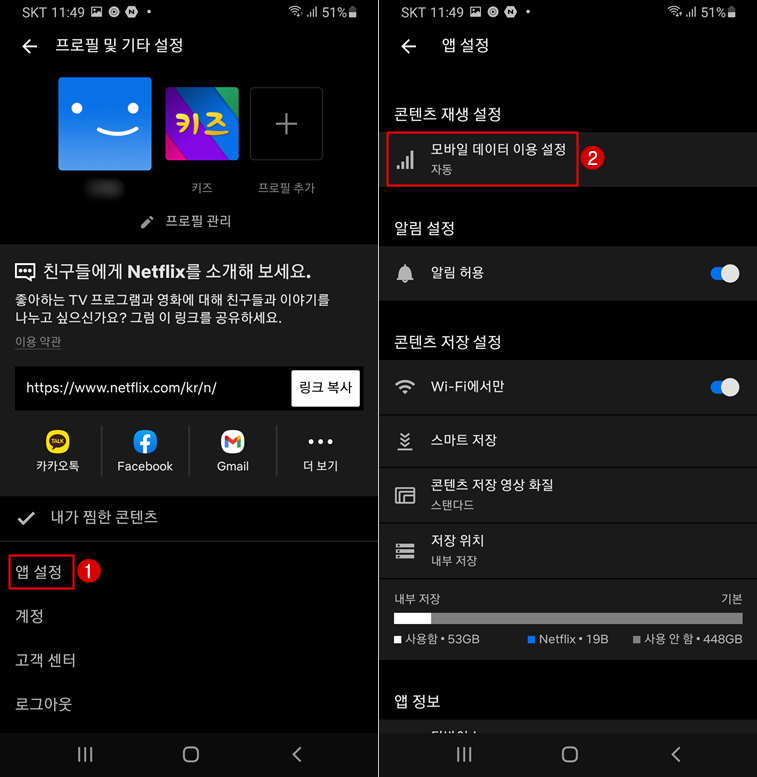
자동항목이 활성화 되어있을텐데요. 자동을 눌러서 비활성화를 해주시고요. 데이터 최대 사용을 체크를 해주시면 됩니다.
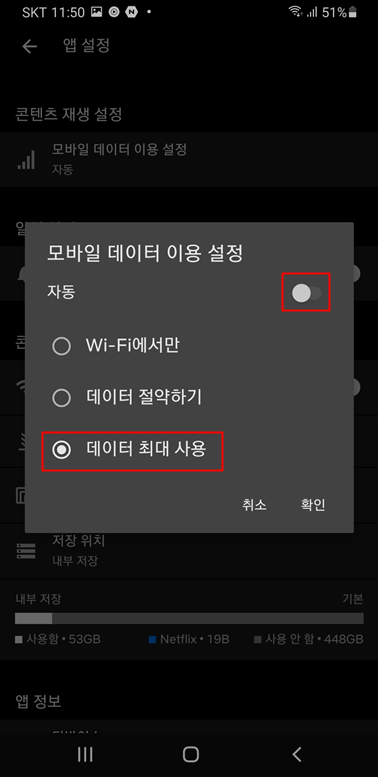
넷플릭스에 영상을 저장을 해서 보시는 분들도 있는데요. 저장되는 영상의 화질이 낮게 저장이 되는 경우가 있습니다. 앱 설정 페이지에서 콘텐츠 저장 설정 메뉴 중 콘텐츠 저장 영상 화질을 선택을 해줍니다.
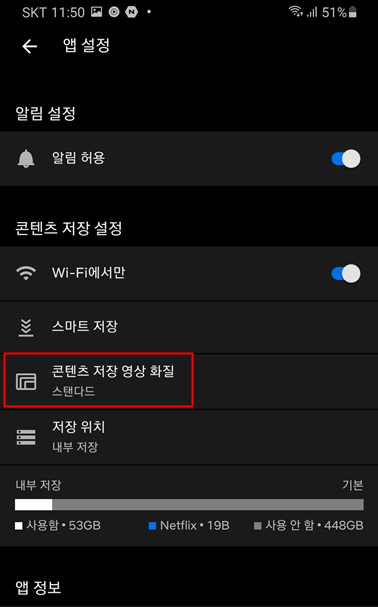
저장되는 영상화질을 고화질로 적용을 하면 됩니다. 본인이 이용하는 넷플릭스 요금제가 가장 낮은 베이직 요금제라면 SD화질로 이용할 수가 있고요. 중간 요금제인 스탠다드 부터 HD화질을 이용할 수가 있습니다.
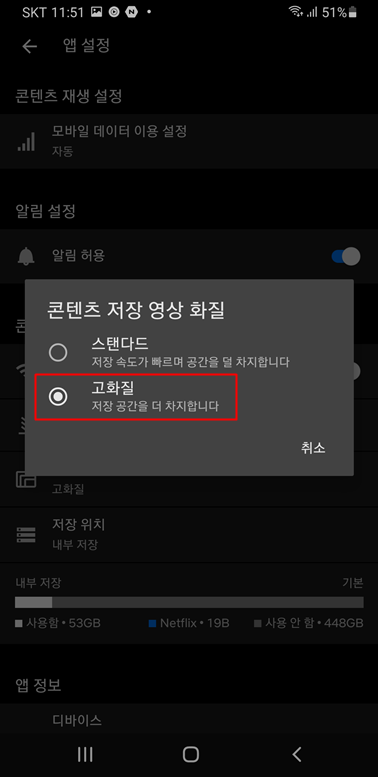
PC 넷플릭스 화질 설정
PC의 경우도 마찬가지로 넷플릭스 홈페이지에 들어가주신 이후에 로그인을 해주시고요. 우측 상단의 프로필을 눌러서 계정으로 들어가줍니다.
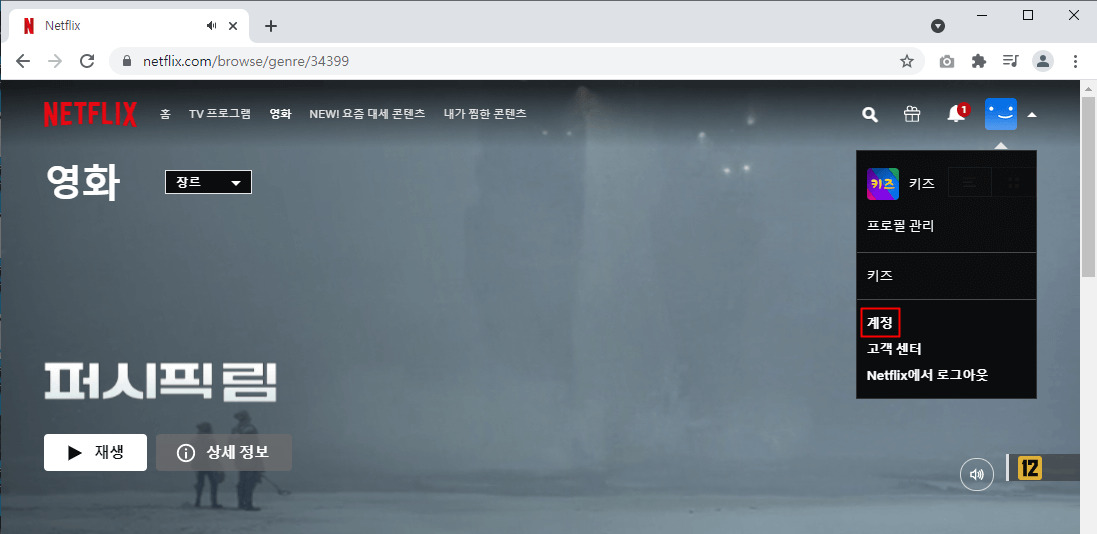
프로필을 눌러서 나오는 메뉴중에서 재생 설정의 변경을 클릭해서 들어가주시고요.
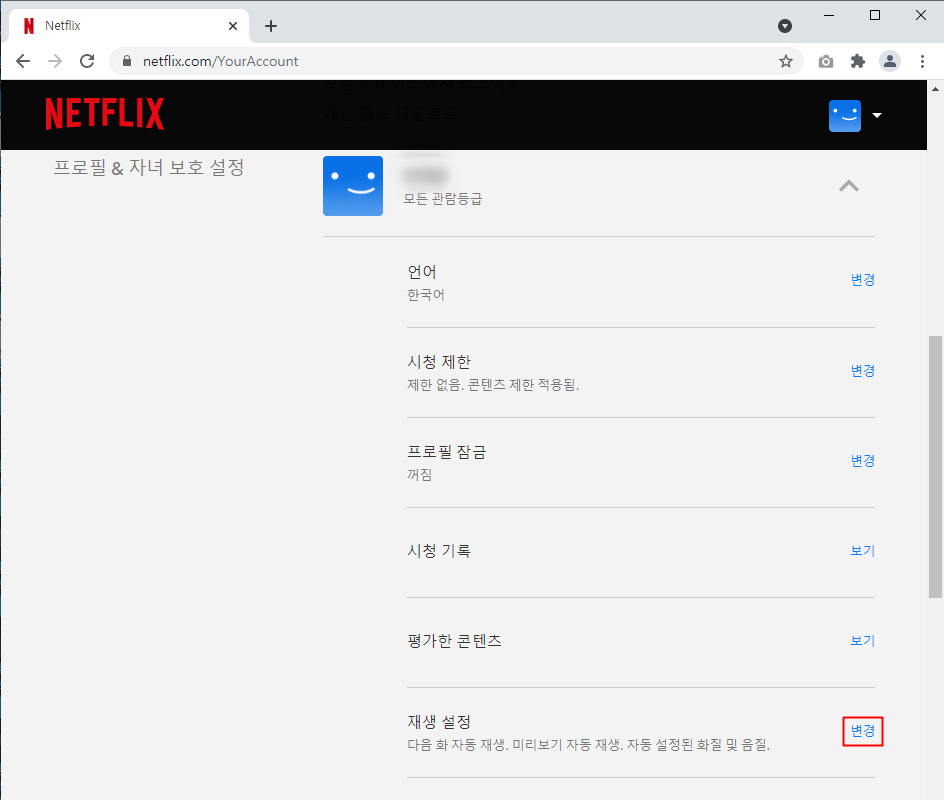
화질 및 데이터 이용 설정에서 고화질로 선택후 적용을 해주시면 됩니다.